
Opción 1: Computadora
Desactive las cookies en yandex.browser para PCS, puede obtener un recurso web separado y para todos a la vez. Antes de continuar con este procedimiento, puede borrar los datos que ya se han guardado en el navegador web.Método 2: Para todos los sitios.
Para deshabilitar las cookies para todos los recursos web visitados a la vez, debe comunicarse con los parámetros del navegador web de YANDEX.
- Abra la "Configuración" del navegador utilizando el elemento correspondiente de su menú principal.
- En la barra lateral, vaya a la pestaña Sitios.
- Mientras que en el bloque de parámetros del mismo nombre, vaya al enlace "Configuración de sitio avanzado".
- Desplácese por los contenidos de la subsección abierta hacia abajo, hasta el bloque de galletas. Instale el marcador opuesto al elemento "Prohibir". Además, hay una opción para "bloquear datos y archivos de terceros", para los cuales necesita instalar una marca de verificación.
- Si anteriormente prohibió guardar cookies para recursos web individuales, en la configuración de "Archivos de cookies", haga clic en "Configuración del sitio".
- Llame al menú básico del navegador web, encuentre la sección "Configuración" en él y vaya a ella.
- Desplácese por la lista de opciones disponibles hacia abajo, hasta el bloque "Privacidad". Abra la subsección "Datos claros".
- Asegúrese de instalar una marca frente al elemento "cookies", el resto o eliminar, o salir a su discreción.
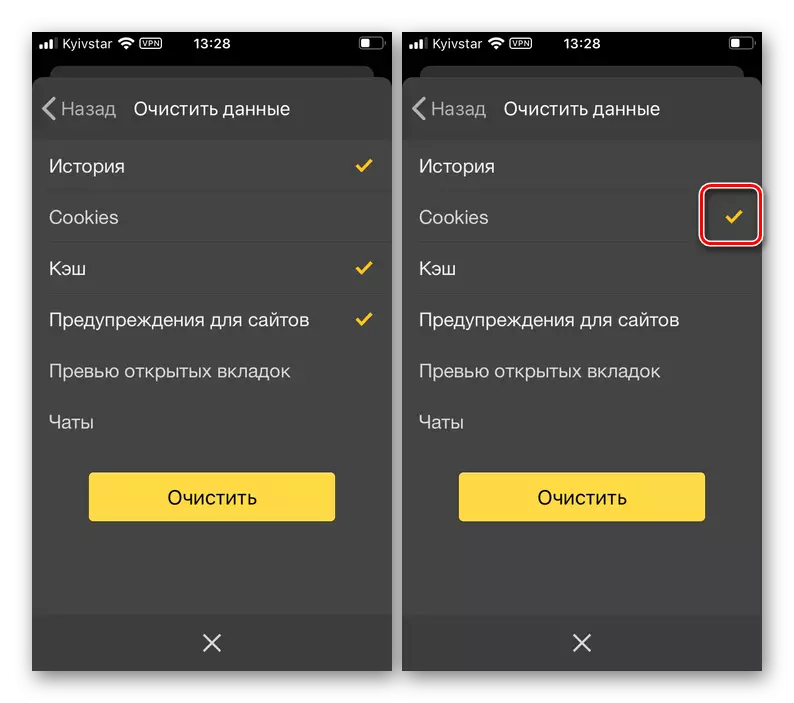
Toque el botón "Borrar datos" y confirme sus intenciones en la ventana emergente.
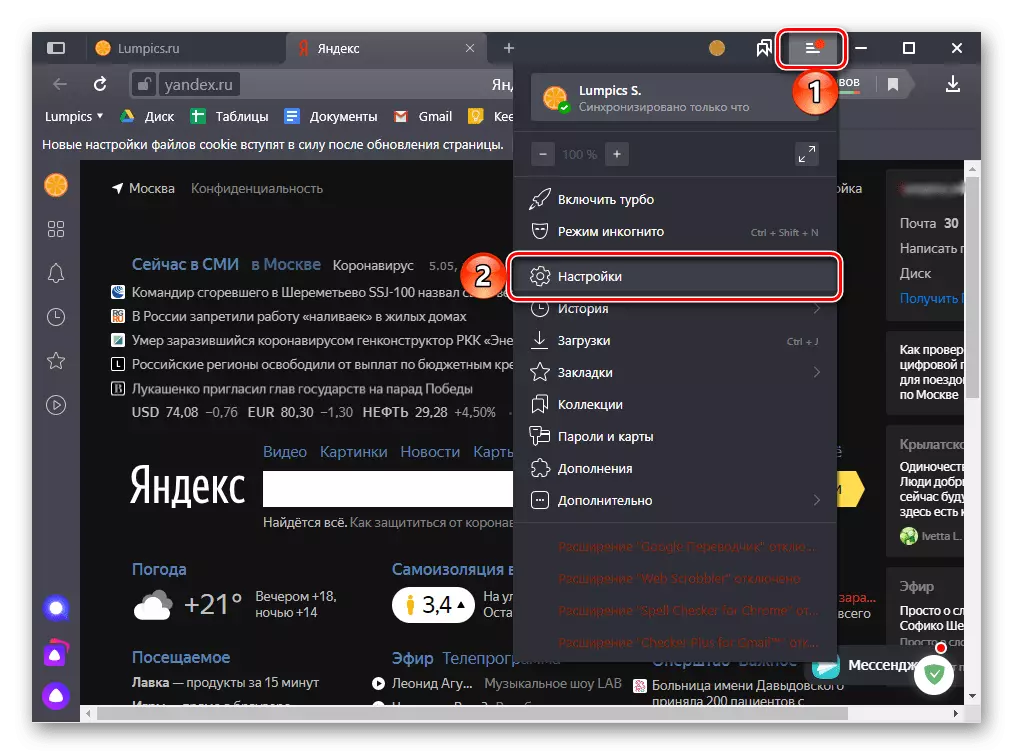
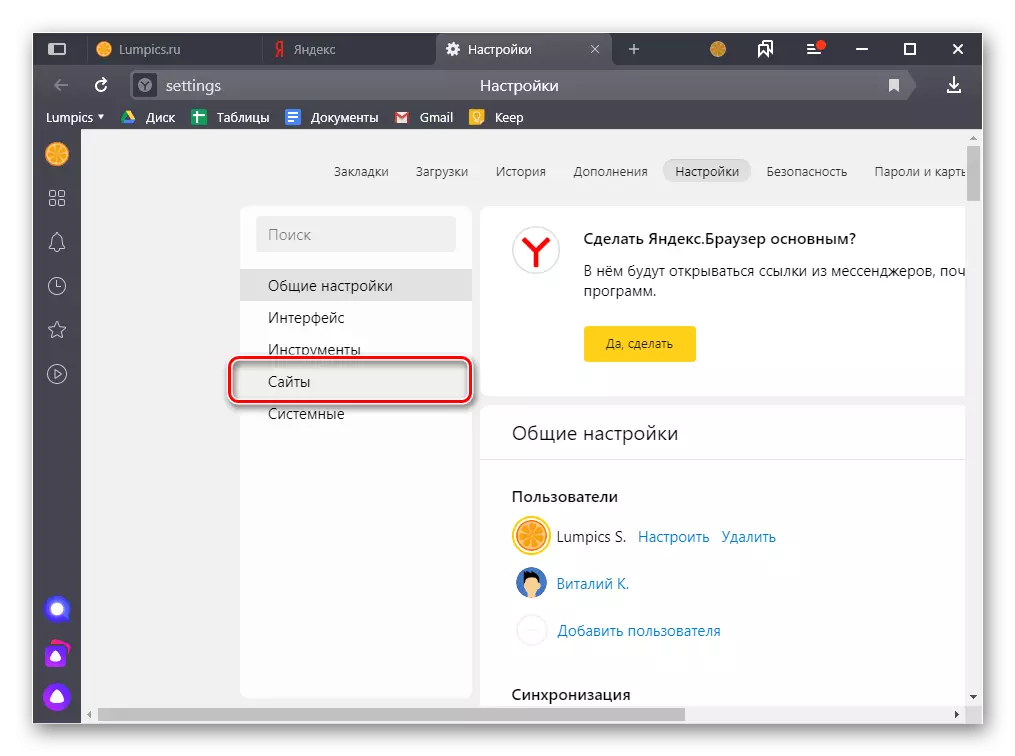
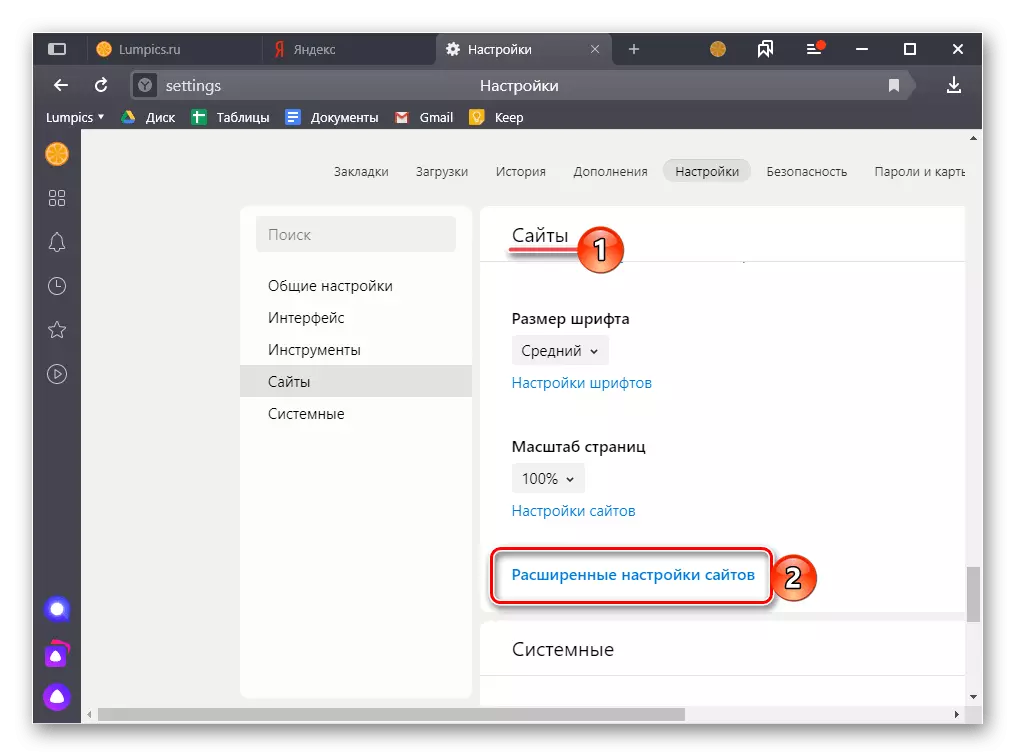
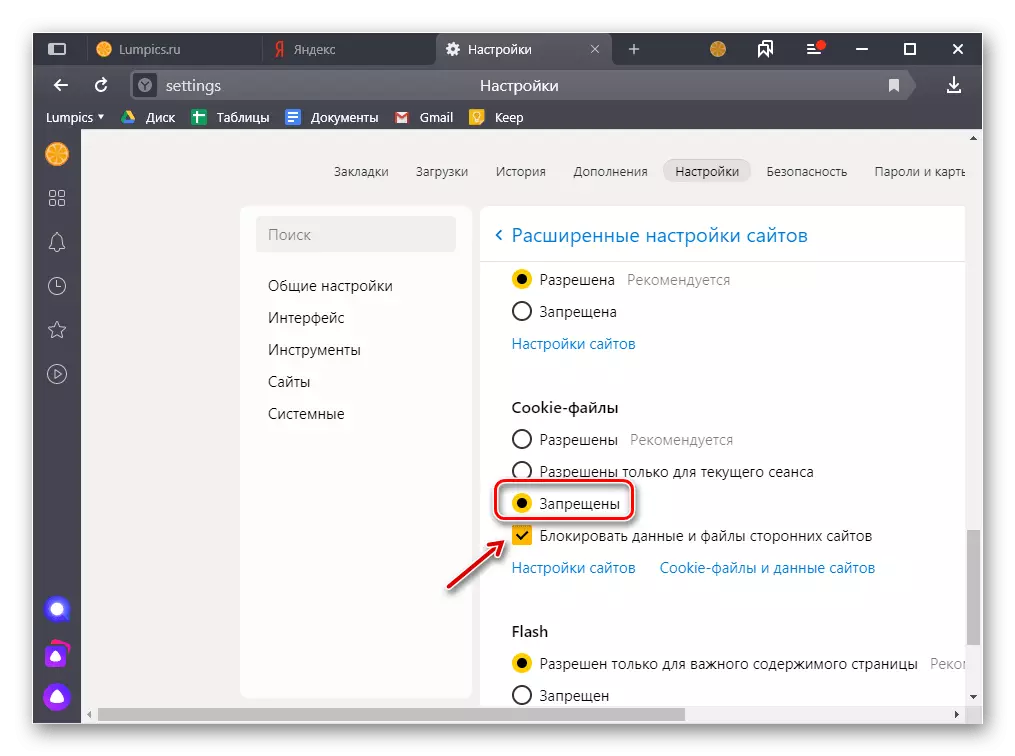
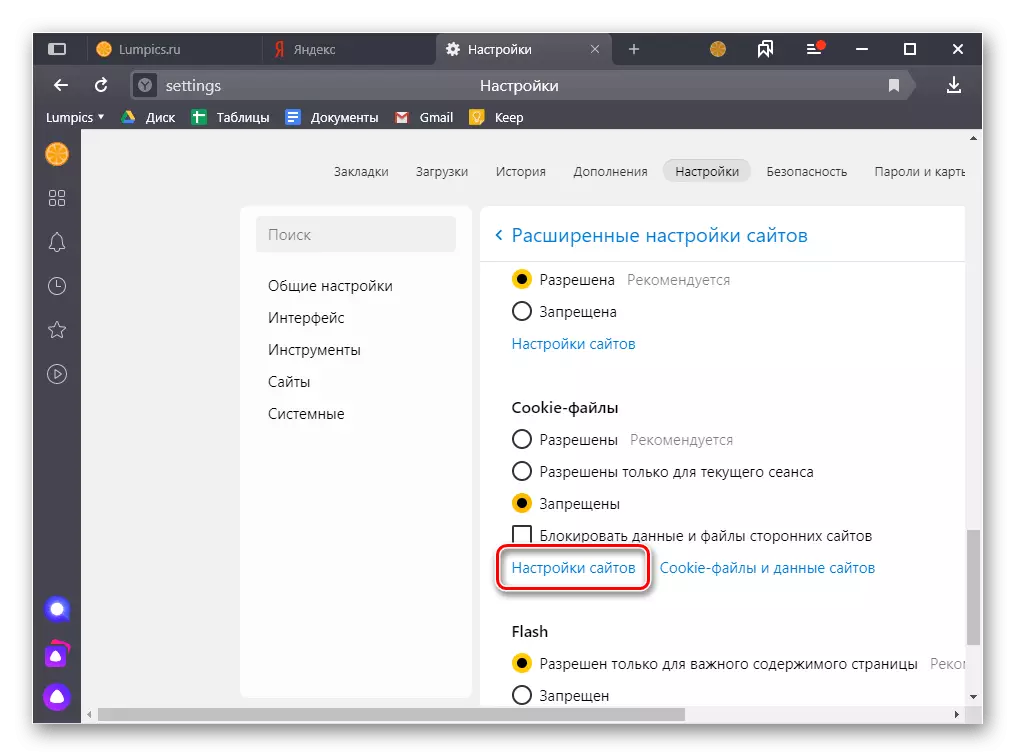
Aquí puede ver para qué sitios se permite el ahorro de estos datos y para los cuales está prohibido.
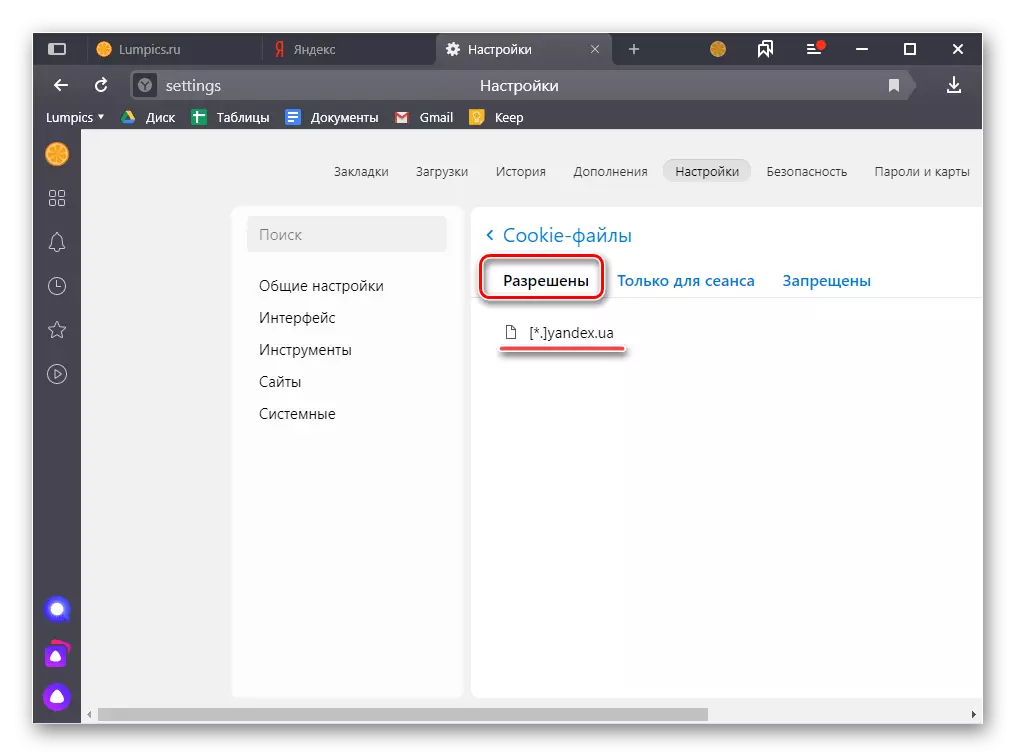
Por lo tanto, si algunos recursos web se bloquearon por separado, por ejemplo, de acuerdo con las instrucciones del primer método, estarán en la pestaña "Prohibido". En él, puede "permitir" cocinar (transfiere automáticamente la URL seleccionada en la misma pestaña Configuración del mismo nombre), que puede ser útil para sitios de confianza, lo convierte en "solo para una sesión" (la dirección también irá a la pestaña apropiada) o "eliminar". Para realizar cualquiera de las acciones designadas, primero debe llevar el puntero del cursor a la cadena con referencia y luego seleccione el elemento apropiado del número opuesto.
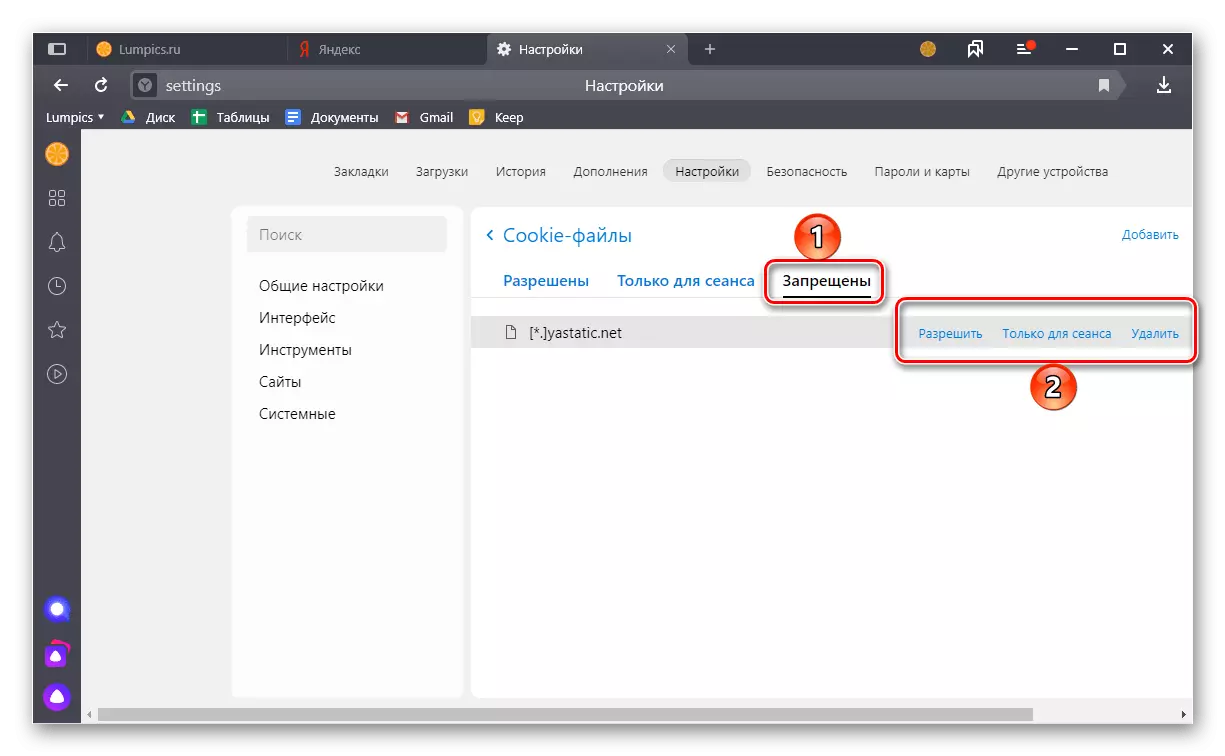
Para salir de la "Configuración" del navegador web de Yandex, simplemente puede cerrar esta pestaña o usar las teclas HOT "CTRL + W".
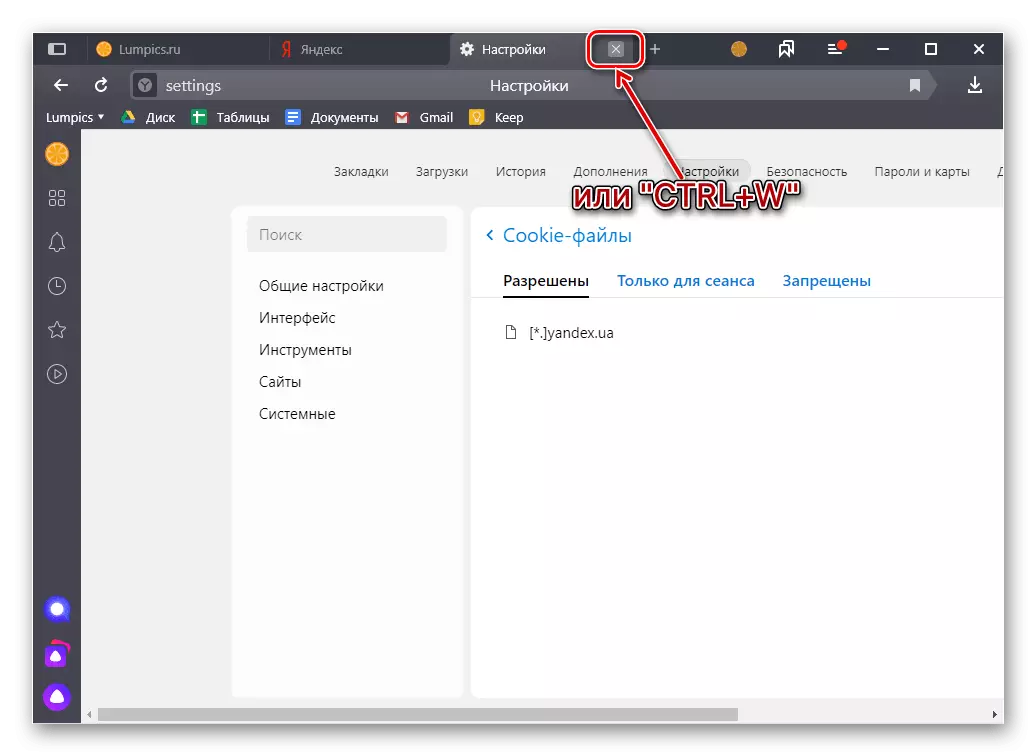
Opción 2: Teléfono
Desafortunadamente, en la versión móvil de yandex.bauser, la posibilidad de deshabilitar las cookies no se implementa para sitios web individuales o para todos a la vez. Lo único que puede hacer es borrar los datos ya guardados. Y en Android, y en iOS se realiza en el mismo algoritmo.
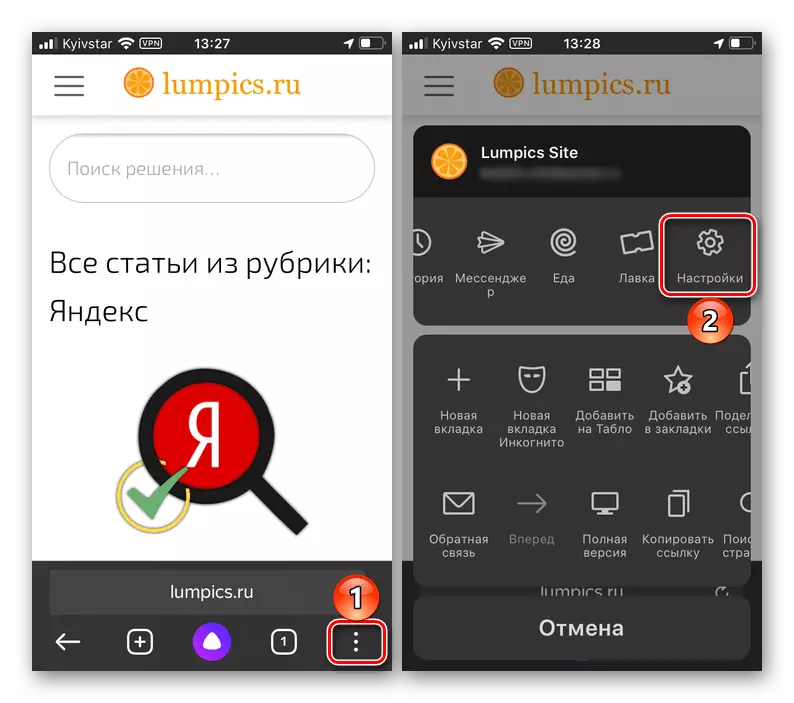
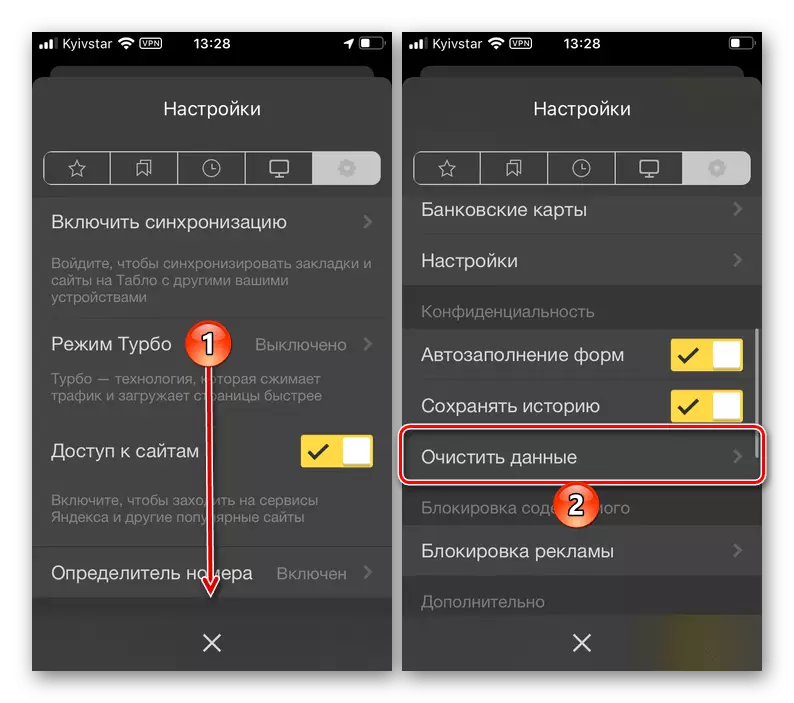
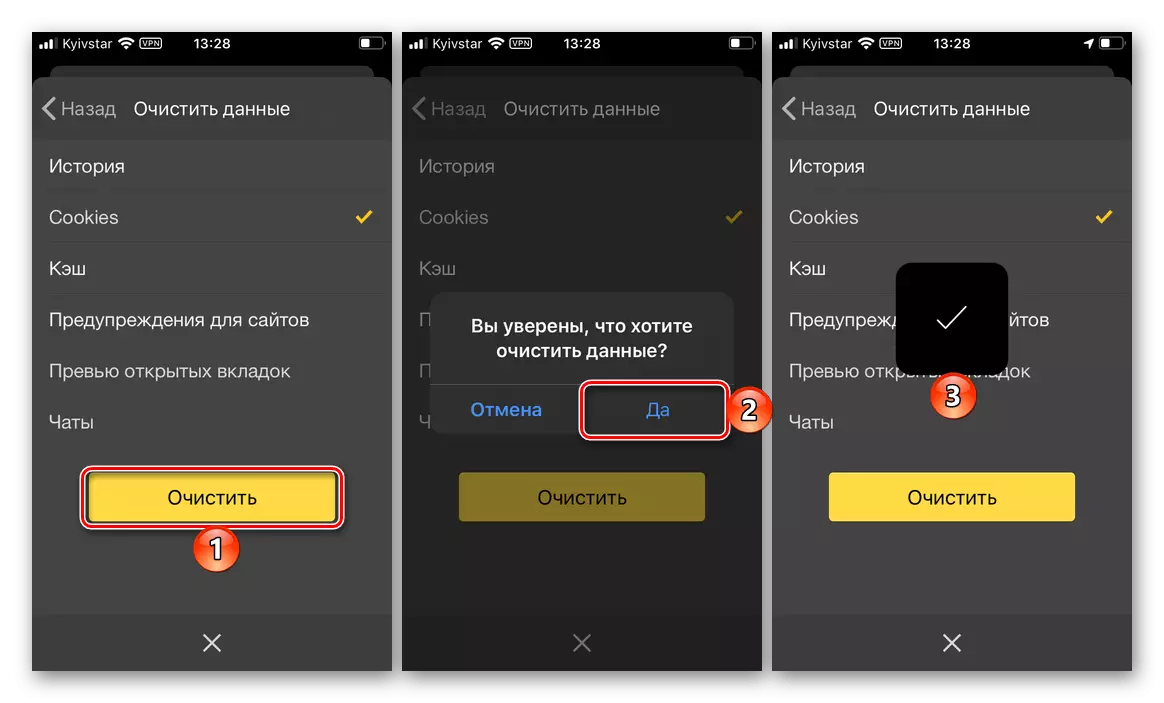
Como se puede entender en las capturas de pantalla anteriores, es similar a la eliminación de cualquier otro DATOS que retiene el navegador de Yandex durante su uso. Entre los que aparecieron recientemente en él "Chats", "Vista previa de las pestañas abiertas", "Advertencias para los sitios", "Caché" y "Historia". Anteriormente, hemos escrito sobre la limpieza de este último en un artículo separado.
